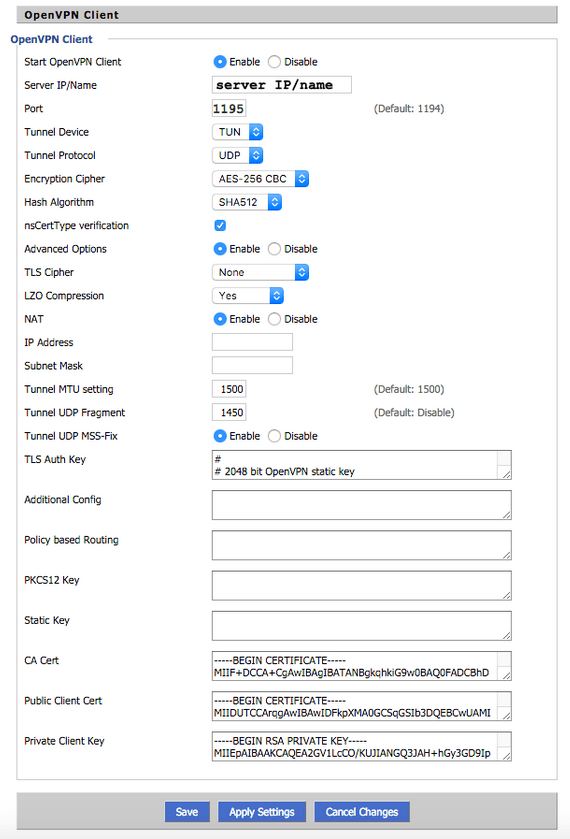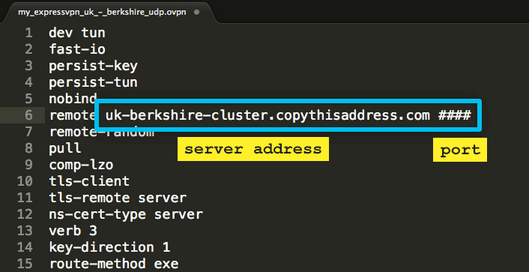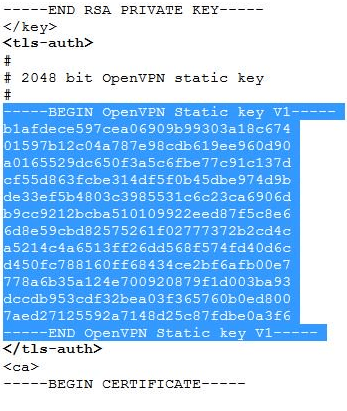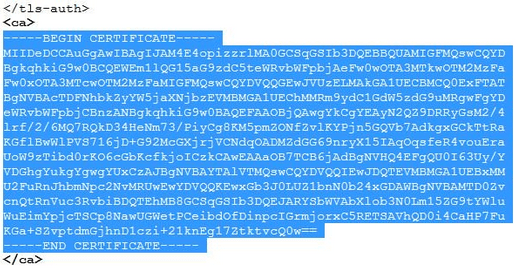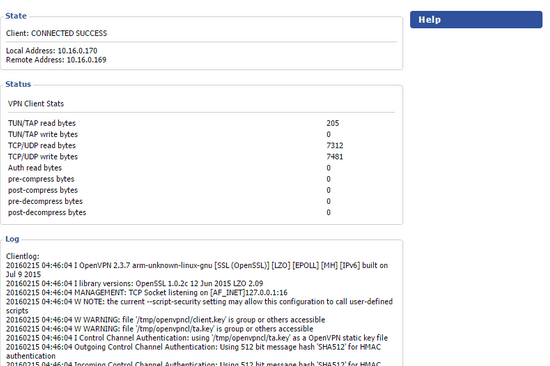Cómo instalar una VPN en el enrutador Linksys
Una VPN es una increíble herramienta de ciberseguridad que puede ayudarlo a mantenerse seguro y privado en línea. Es fácil obtener una VPN en su computadora de escritorio, tableta o dispositivo móvil, ya que la mayoría de las VPN tienen aplicaciones que puede descargar para esos dispositivos. ¿Qué sucede si desea acceder a Internet con su PS4, Xbox One, Smart TV, Apple TV, Roku o Amazon Fire TV Stick? ¿O tal vez solo desea una forma de asegurarse de que todos los dispositivos que usa su familia estén protegidos? En este caso, querrás instalar tu VPN en tu enrutador. En esta guía, lo llevaré a través de los pasos que necesita instale una VPN en su enrutador Linksys.
Cómo instalar una VPN en el enrutador Linksys
Si no tiene un enrutador Linksys, consulte nuestra guía general de enrutadores aquí.
Por qué configurar una VPN en su enrutador Linksys?
Las VPN generalmente vienen con un número limitado de conexiones simultáneas de dispositivos. Esto significa que solo puede proteger una cantidad limitada de dispositivos al mismo tiempo. Si configura su VPN en su enrutador, evita esta molesta limitación. Una vez que haya configurado su VPN en su enrutador, cualquier cosa que se conecte a Internet a través del enrutador obtendrá la protección de la VPN.
De esta manera, puede estar seguro de que todos sus dispositivos son seguros.
Si tiene una familia, esta es una excelente manera de asegurarse de que todos estén protegidos en todo momento. Los dueños de negocios también pueden conectar los enrutadores Linksys de su empresa con una conexión VPN y mantener la privacidad y seguridad de todos sus dispositivos y empleados.
La mejor VPN para enrutadores Linksys
Charles, nuestro experto en VPN, ha discutido los mejores servicios de VPN que se pueden usar en los enrutadores Linksys. Le sugiero que lea el artículo para tener una mejor visión de las razones detrás de sus elecciones. ExpressVPN aterrizó en el primer puesto, y es fácil ver por qué.
ExpressVPN es compatible con los protocolos OpenVPN. Esto hace que sea relativamente fácil de configurar en dispositivos que no admiten aplicaciones VPN nativas. De hecho, muchos de los nuevos enrutadores Linksys tienen una “aplicación” que pueden descargar de ExpressVPN.
Si se suscribió a ExpressVPN y tiene alguno de los enrutadores siguientes, no necesita finalizar esta guía. ExpressVPN tiene guías e instrucciones detalladas que lo llevan a través de todo el proceso de configuración de su VPN en un enrutador Linksys.
Se pueden encontrar guías más detalladas en los siguientes modelos:
- WRT1200
- WRT1900
- WRT3200
- EA6200
Si no tiene los siguientes modelos, o no desea suscribirse con ExpressVPN, lea el proceso más general a continuación.
Cómo instalar VPN en el enrutador Linksys – Guía paso a paso
Hay dos pasos principales para configurar una VPN en un enrutador Linksys. Primero, tienes que “flashear” el enrutador.
Cálmese.
Esto solo significa que necesita instalar un nuevo firmware en el enrutador. Necesita el firmware DD-WRT para que funcione la configuración de VPN. El segundo paso consiste en configurar la propia VPN. Si bien utilizaré ExpressVPN para elaborar la explicación, la process es lo mismo con cualquiera de las VPN que Charles ha sugerido.
Paso 1: flashear el enrutador Linksys con DD-WRT
El primer paso, como se mencionó anteriormente, es flashear su enrutador. Básicamente, está cambiando el firmware en el que se ejecuta el enrutador. Lo mejor de los enrutadores Linksys es que la mayoría de ellos son compatibles con DD-WRT.
ADVERTENCIA: Este es un procedimiento técnico. El proceso de flasheo real es muy sencillo, pero debe tener cuidado con el firmware que descarga. Asegúrese de conocer la marca y el modelo exactos de su enrutador Linksys antes de comenzar a instalar el firmware.
DD-WRT tiene una guía completa que lo guía a través de cada paso de flashear su enrutador. NO omita la sección de precauciones y asegúrese de seguir la guía de T.
Tómese su tiempo, verifique su progreso y no tenga miedo de pedir ayuda..
Paso 2: instalación de un cliente VPN en su enrutador Linksys
Explicaré este paso usando ExpressVPN. Si está utilizando un servicio VPN diferente, no se preocupe. Las siguientes instrucciones funcionan en la mayoría de las VPN.
- Inicie sesión en su cuenta ExpressVPN. Ir “Configurar ExpressVPN”.
- Seleccione ‘Manual Config‘Y luego elegir “OpenVPN”.
- Descargar el Ov .ovpn ’ archivar en su PC o Mac.
- Vaya a la configuración de su enrutador Linksys. Puede hacerlo escribiendo la dirección IP de su enrutador en la barra de direcciones de su navegador. La mayoría de los enrutadores tendrán IP que comienzan con “192.168”.
- Encontrará el panel de control DD-WRT (ya que el firmware de su enrutador no es DD-WRT). Aquí, elige ‘Servicios’ luego haga clic en “VPN”.
- Habilitar el “Iniciar cliente OpenVPN” opción.
Ahora, debe completar la información anterior. Vas a completar el IP IP / nombre del servidor ’,‘ puerto ’, clave de autenticación TLS, certificado CA, certificado de cliente público, y Clave de cliente privado.
No te preocupes, ya has descargado todo lo que necesitas.
Instalación técnica
Regrese a la ‘.ovpn‘Archivo de configuración que descargaste anteriormente.
Ábrelo con un editor de texto (como el bloc de notas).
Puedes encontrar el IP / nombre del servidor y el Puerto al comienzo del archivo. La siguiente imagen muestra dónde buscarlo. Recuerde, bloqueamos nuestra IP / nombre del servidor y el puerto en la imagen a continuación, pero la dirección y el puerto seguirán el mismo formato.
Ahora en el Clave de autenticación TLS. En el mismo archivo que abrió con el bloc de notas, busque .
Desplácese un poco más abajo y encuentre
Ahora, copie el texto que se encuentra entre ellos. Debería verse más o menos así:
Copie el texto resaltado en azul y péguelo en el Clave de autenticación TLS campo en la página de configuración de su enrutador.
Este es el mismo proceso que haces para encontrar el CA Cert información. Busque el texto que se encuentra entre y , y copiar / pegar eso en el CA Cert campo.
Para el Certificado de cliente público campo, copie / pegue el texto entre y
Finalmente, para el Cliente privado campo, copie / pegue el texto entre y .
Ahora haga clic en Salvar, luego ve a Aplicar configuraciones para iniciar tu conexión VPN. Para verificar si su conexión VPN funciona correctamente, vaya a Estado > OpenVPN. Debería ver “Cliente: ÉXITO CONECTADO” en el campo de estado.
Si ve ese mensaje en su campo de estado, ha configurado con éxito su VPN en su enrutador Linksys.
Felicidades!
Ahora, date una palmadita en la espalda y ve por una galleta. Te lo mereces.
Cómo instalar una VPN en un enrutador Linksys – Reflexiones finales
Instalar una VPN en un enrutador Linksys basado en DD-WRT no es fácil. Mientras sigue esta guía, asegúrese de leer cada paso cuidadosamente y siga las instrucciones palabra por palabra. Sé que puede parecer demasiado difícil, pero todos los recursos proporcionados en esta guía están repletos de detalles y explicaciones. Una vez que haya terminado su tarea, todo el proceso de instalación no debería tomarle más de 20 minutos, como máximo!